来源:小编 更新:2025-07-26 13:41:05
用手机看
电脑出了点小状况,是不是让你头疼不已?别急,今天就来给你支个招,聊聊那些能帮你轻松排查Windows系统问题的神奇工具。想象就像侦探一样,用这些工具一步步揭开电脑故障的神秘面纱,是不是瞬间感觉心情舒畅了呢?
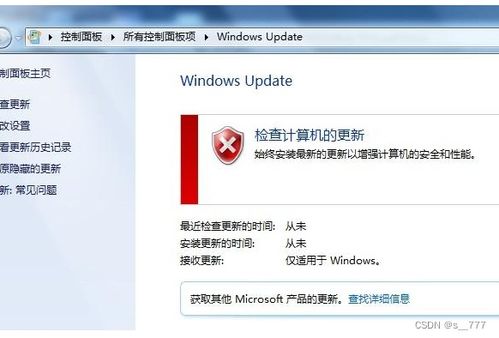
首先,得提一提这个老朋友——任务管理器。它可是Windows系统自带的“全能侦探”,不仅能查看正在运行的程序,还能监控CPU、内存、磁盘等资源的使用情况。当你觉得电脑卡顿时,打开任务管理器,看看哪些程序在“偷跑”资源,一键结束它们,电脑瞬间就能恢复活力。
操作方法:按下Ctrl+Alt+Del,选择“任务管理器”,或者右键点击任务栏空白处,选择“任务管理器”。
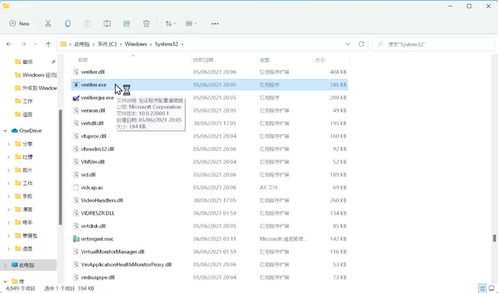
资源管理器也是排查系统问题的小助手。它可以帮助你查看文件和文件夹的大小,找出占用磁盘空间的“大块头”。有时候,电脑变慢可能是因为磁盘碎片太多,这时,你可以使用资源管理器中的“磁盘清理”功能,清理不必要的文件,释放磁盘空间。
操作方法:打开资源管理器,右键点击磁盘,选择“属性”,然后点击“磁盘清理”。
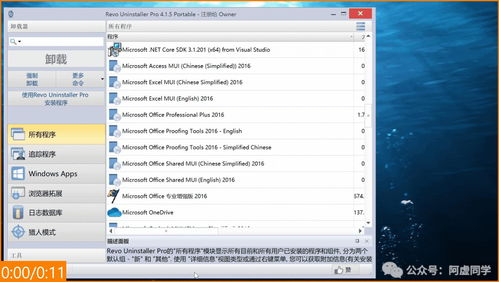
系统文件检查器,顾名思义,就是用来检查系统文件的。如果你的电脑出现蓝屏、启动缓慢等问题,不妨试试这个工具。它可以帮助你修复损坏的系统文件,让电脑恢复健康。
操作方法:按下Win+R,输入“sfc /scannow”,然后按回车键。
CCleaner是一款非常受欢迎的清理工具,它可以帮助你清理垃圾文件、注册表错误等,提高电脑运行速度。此外,它还提供了系统优化、启动项管理等功能,让你对电脑了如指掌。
操作方法:下载并安装CCleaner,打开软件,选择要清理的选项,然后点击“运行清理”。
Windows Defender是Windows系统自带的杀毒软件,它可以帮助你检测并清除病毒、木马等恶意软件。定期使用Windows Defender进行全盘扫描,可以确保你的电脑安全无忧。
操作方法:打开Windows Defender,点击“扫描”选项,然后选择“全盘扫描”。
无论是Windows系统自带的工具,还是第三方软件,都能帮助你轻松排查电脑问题。当然,预防胜于治疗,平时注意电脑使用习惯,定期清理垃圾文件,更新系统补丁,也能让你的电脑保持最佳状态。希望这篇文章能给你带来帮助,让你的电脑焕发新生!